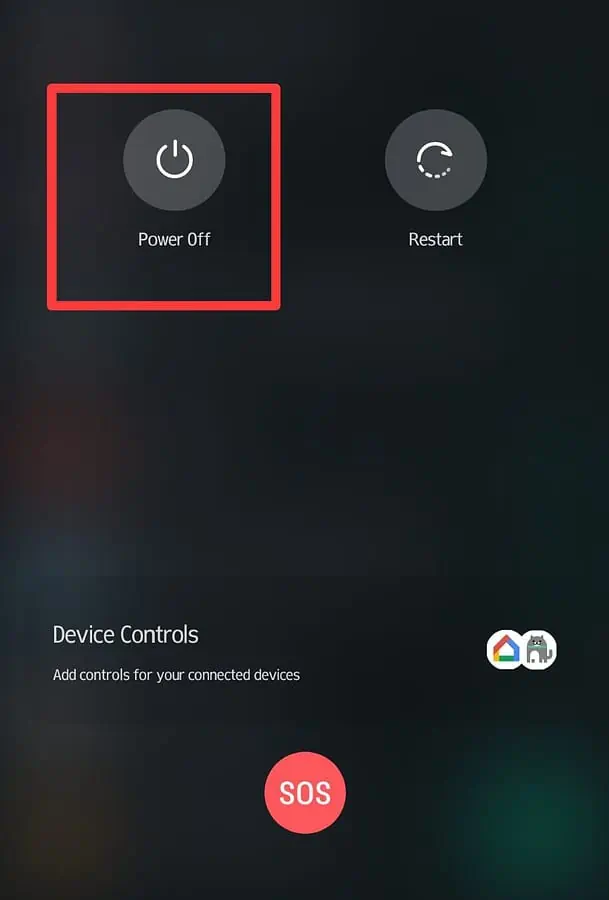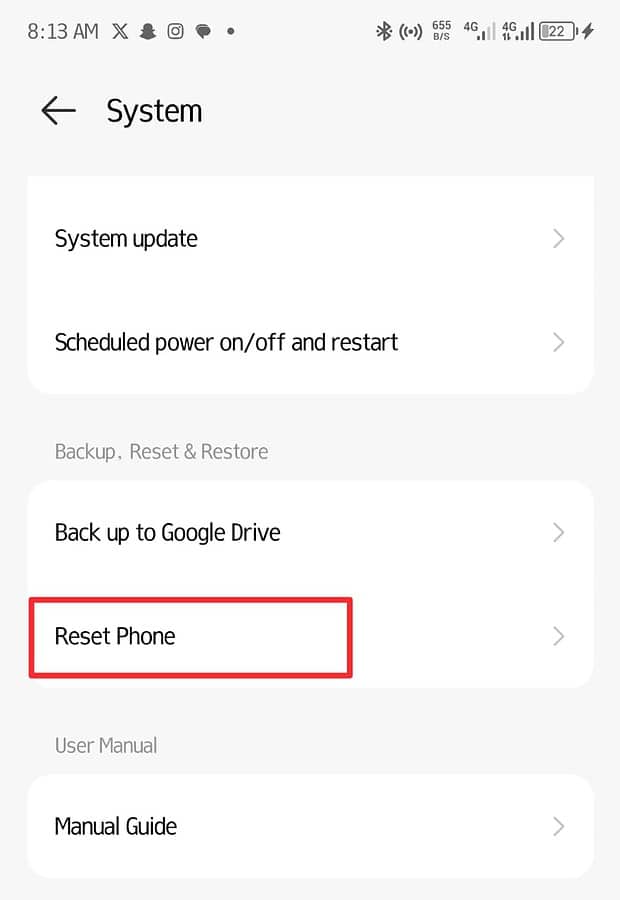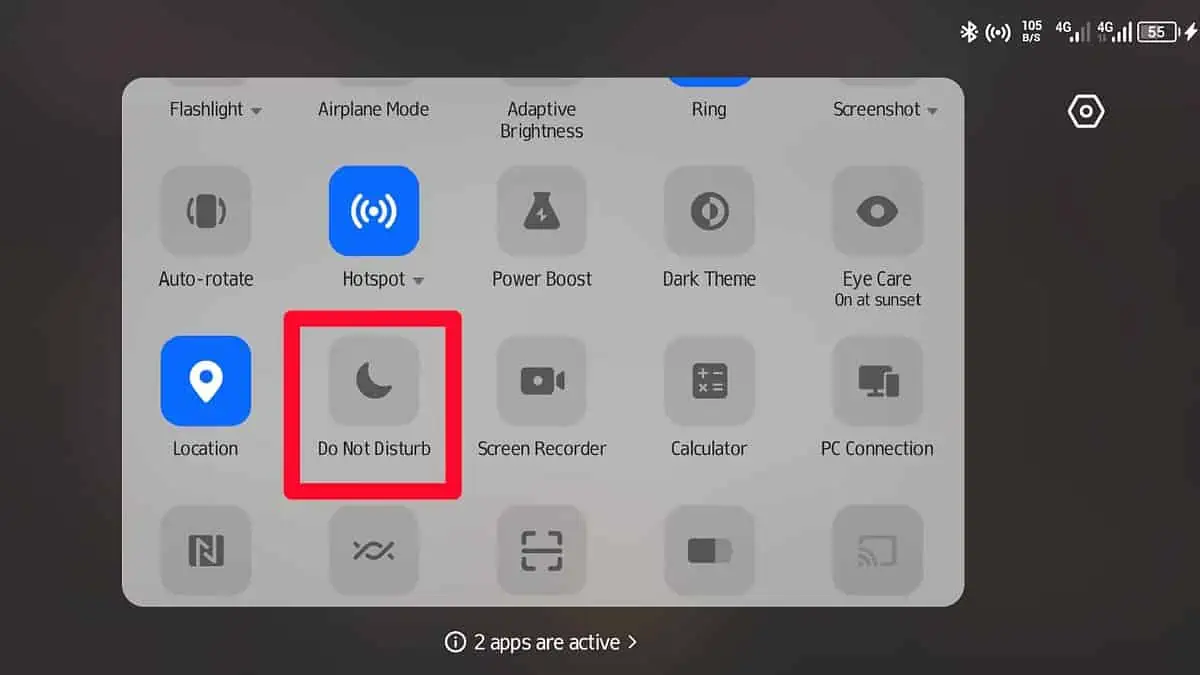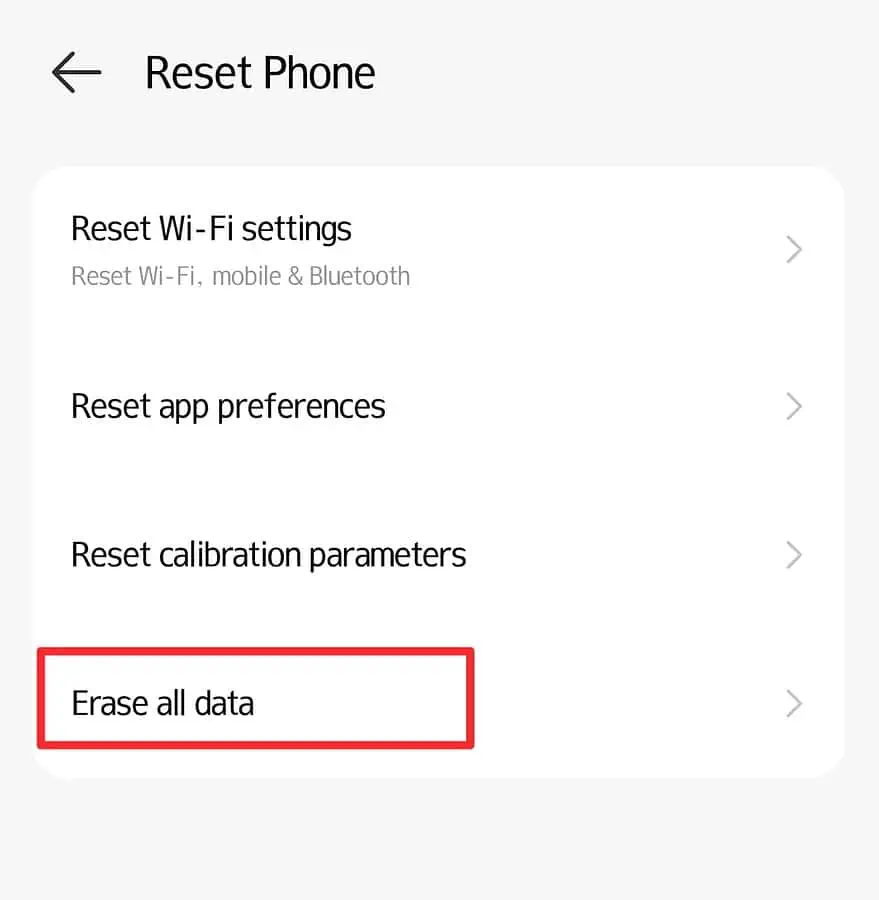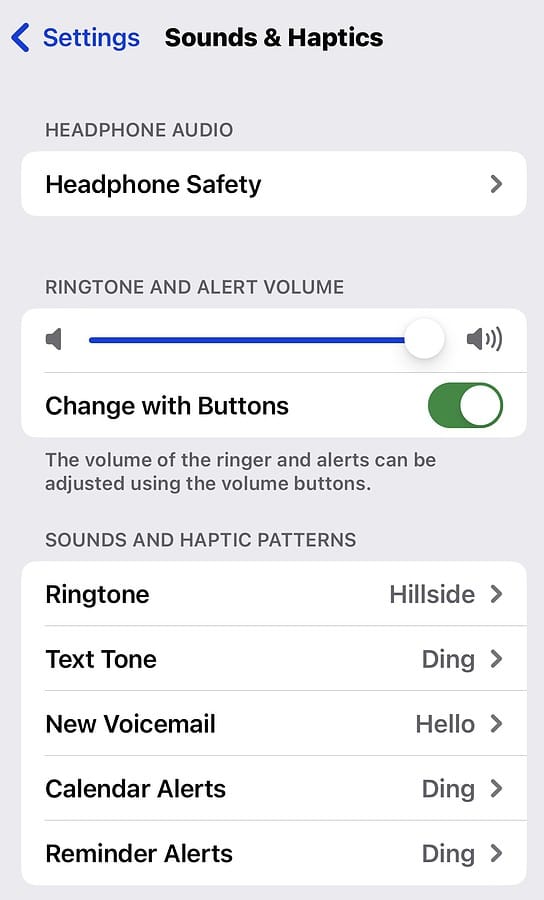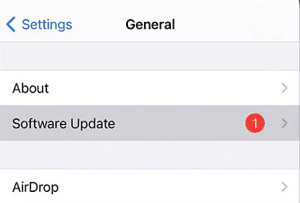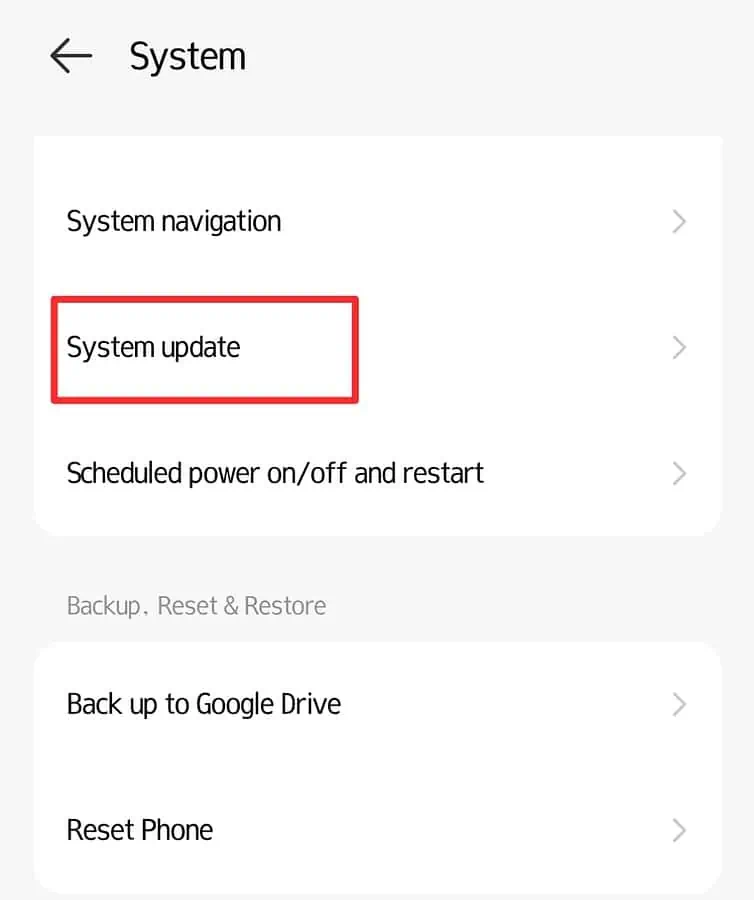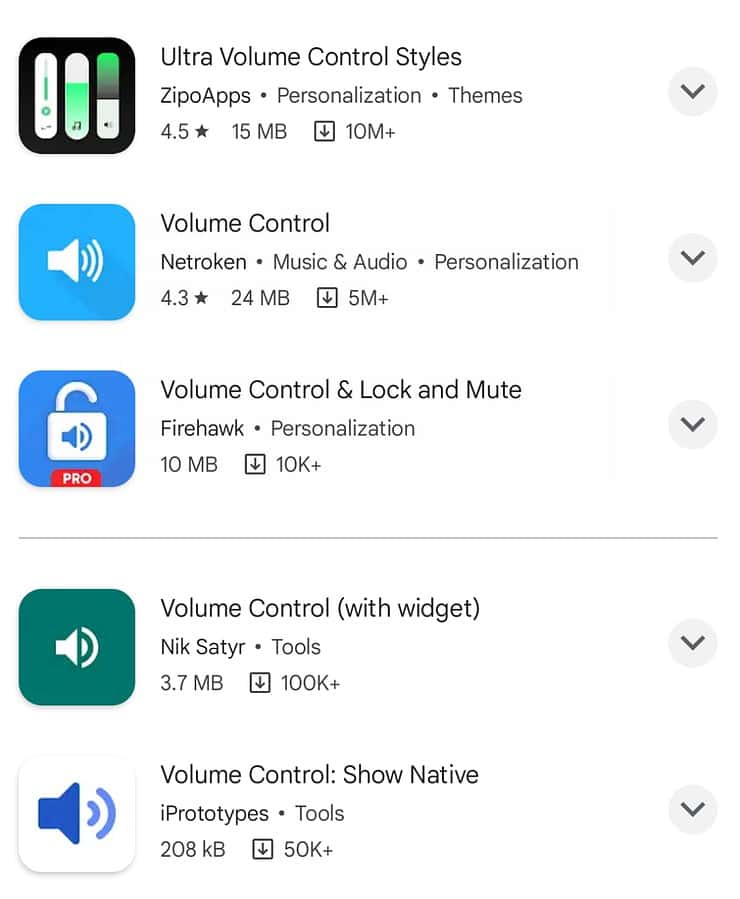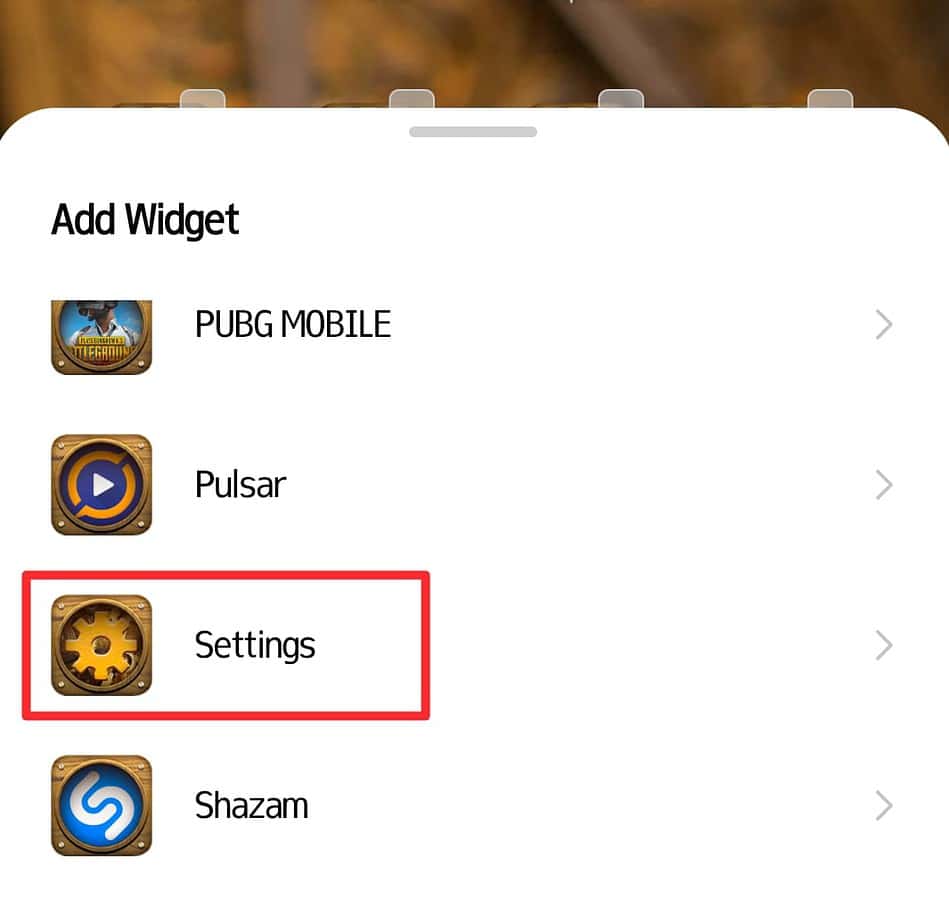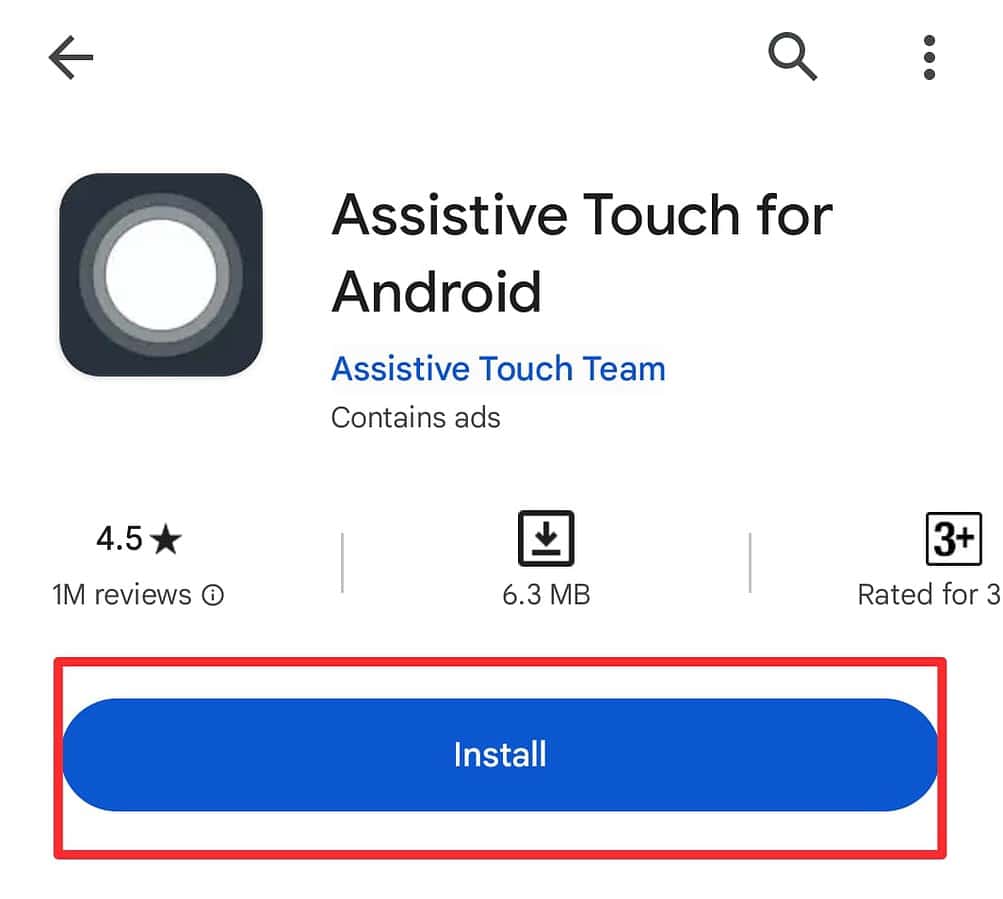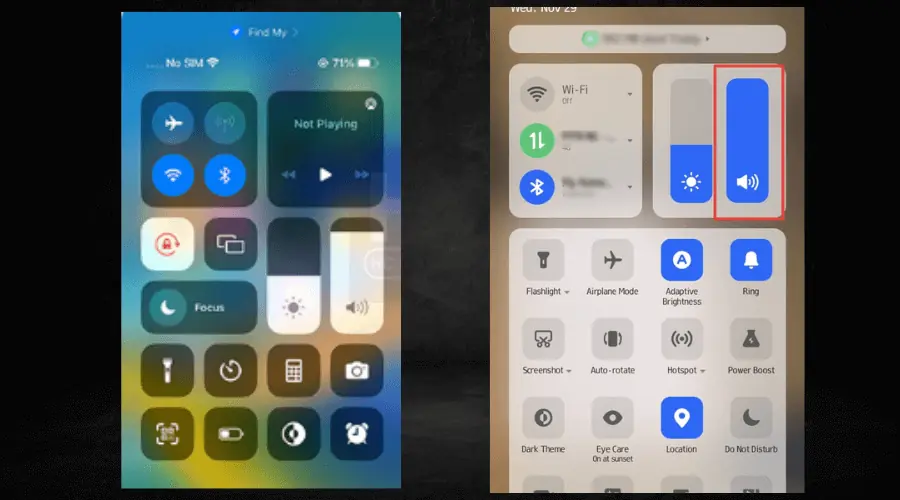볼륨 버튼이 작동하지 않는 이유 [및 해결 방법]
8 분. 읽다
에 게시됨
공개 페이지를 읽고 MSPoweruser가 편집팀을 유지하는 데 어떻게 도움을 줄 수 있는지 알아보세요. 자세히 보기
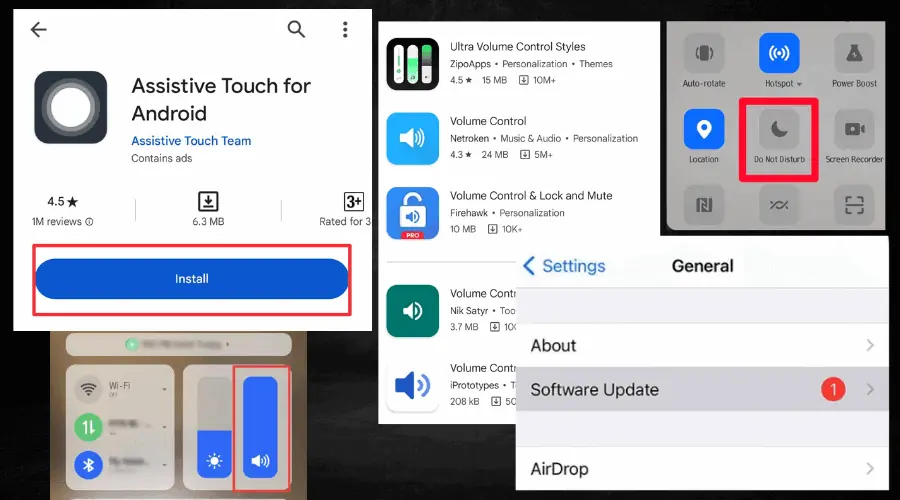
볼륨 버튼이 작동하지 않는 이유가 궁금하다면 이 가이드가 도움이 될 것입니다.
단지 버튼이 작동하고 있다는 이유로 실수로 대중 앞에서 노래를 높은 볼륨으로 재생한다고 상상해 보십시오. 실제로 살고 있기 때문에 이미지화할 필요가 없습니까? 알겠어요.
하지만 걱정하지 마십시오. 해당 문제의 원인을 안내하고 쉽게 해결하는 방법도 알려 드리겠습니다.
Android 기기를 사용하든 iPhone을 사용하든 상관없습니다. 이러한 수정 사항은 두 가지 모두에 적용됩니다. 당신이 해야 할 일은 계속해서 관심을 갖고 책을 읽는 것뿐입니다!
볼륨 버튼이 작동하지 않는 이유는 무엇입니까?
하드웨어 및 소프트웨어 문제로 인해 볼륨 버튼이 작동하지 않을 수 있습니다. 가장 일반적인 이유를 한 눈에 살펴보면 다음과 같습니다.
- 볼륨버튼에 먼지가 끼어있습니다.
- 오래된 장치 소프트웨어를 사용하고 있습니다.
- 볼륨 버튼이 비활성화되었습니다.
- 장치의 DND 기능이 켜져 있습니다.
- 전화기를 재설정해야 합니다.
이제 주요 부분을 살펴보겠습니다.
볼륨 버튼을 다시 작동하도록 수정하는 방법
여기에서는 볼륨 버튼을 즉시 수정하는 방법을 보여 드리겠습니다.
1. 전화 다시 시작
앞서 언급했듯이 휴대폰의 볼륨 버튼이 작동하지 않는 이유는 하드웨어나 소프트웨어 오작동일 수 있습니다. 따라서 오류가 발견되면 휴대폰을 다시 시작하는 것이 가장 좋습니다.
스마트폰을 다시 시작하면 도움이 된다는 것이 시간이 지나면서 입증되었습니다. 장치의 특정 시스템 오류 수정 이 작업을 최소한 두 번 수행하는 것이 가장 좋습니다.
이것을하기 위해:
- 전화기를 완전히 끄세요
- 전원을 다시 켜기 전에 잠시 기다리십시오.
- 이제 볼륨 버튼이 작동하는지 테스트하고 확인하세요.
당신이 Android 장치에서는 안전 부팅 옵션을 사용해 볼 수 있습니다. 이렇게 하면 모든 앱이 비활성화되고 문제를 해결하고 볼륨 버튼이 다시 작동하는 데 도움이 될 수도 있습니다.
2. 시스템 설정 확인 및 재설정
시스템 설정을 확인하고 재설정하는 것도 유용한 또 다른 확실한 해결 방법입니다. 이것은 작동합니다 소프트웨어 버그로 인해 볼륨 버튼이 오작동하는 경우.
프로세스는 매우 간단합니다.
할 것:
- 휴대폰에서 설정 앱으로 이동하세요.
- 앱을 열고 내용을 확인하세요. 시스템 설정 재설정 선택권
- 지침에 따라 설정을 재설정하세요.
- 휴대폰의 전원을 껐다가 켠 다음 이제 볼륨 버튼이 반응하는지 확인하세요.
3. 볼륨 버튼 포트를 청소하십시오.
아주 작은 조각이라도 엉뚱한 곳에 갇힌 먼지 일반적으로 볼륨 버튼이나 휴대폰이 작동을 멈출 수 있습니다.
나는 내 휴대폰의 충전 포트에 가장 오랫동안 문제가 있었기 때문에 이것을 알고 있습니다. 하지만 면봉으로 청소하면 문제가 해결되었습니다.
볼륨 버튼을 누를 때마다 작은 먼지 조각이 거기로 들어가 문제를 일으킬 수 있습니다.
볼륨 버튼 포트를 청소하려면:
- 먼저, 휴대폰에서 원치 않는 활동이 발생하지 않도록 휴대폰을 끄십시오.
- 면봉이나 보푸라기가 없는 부드러운 천을 사용하여 볼륨 버튼을 부드럽게 청소하세요. 더 많은 입자가 들어가는 것을 방지하려면 보푸라기가 없는 천을 사용하는 것이 가장 좋습니다.
- 먼지가 쉽게 제거되지 않으면 사용 중인 면봉이나 천에 소독용 알코올을 살짝 적셔야 할 수도 있습니다.
- 이제 작동하는지 확인하기 전에 볼륨 버튼을 완전히 자연 건조시키십시오.
또한 이쑤시개, 바늘 또는 기타 이상한 물건으로 볼륨 버튼 포트를 선택하지 않는 것이 중요합니다. 또한 휴대전화가 더 이상 손상되지 않도록 청소할 때는 가볍게 다루세요.
4. 방해 금지 모드를 비활성화합니다.
장치에서 방해 금지 기능이 활성화되면, 휴대전화 볼륨을 완전히 음소거합니다., 벨소리 포함. 휴대폰에서 이 기능이 활성화되어 있다는 사실을 모르고 볼륨 버튼을 사용해야 하는 경우 해당 기능이 작동하지 않는다고 판단할 수 있습니다.
따라서 방해 금지를 확인하고 비활성화하십시오. Android 기기 또는 iPhone의 알림 센터/제어 센터에서 이 작업을 수행할 수 있습니다.
5. 휴대폰을 공장 설정으로 복원
위의 수정 사항이 작동하지 않으면 다음 옵션은 공장 초기화.
휴대폰을 공장 설정으로 복원 휴대전화에서 모든 구성과 데이터를 삭제합니다., 새로운 시작을 선사합니다.
그러나 그렇게 하기 전에 손실을 방지하기 위해 데이터와 중요한 파일이 올바르게 저장되거나 백업되었는지 확인하십시오.
이것을하기 위해:
- 기기의 설정 앱으로 이동하세요.
- 시스템을 선택하고 공장 초기화를 클릭하세요.
- 이제 볼륨 버튼이 작동하는지 확인하기 전에 완료되었는지 확인하세요.
6. 볼륨 버튼이 활성화되어 있는지 확인하세요(iPhone)
많은 사람들에게 잘 알려지지 않았지만, iPhone ~와 함께 휴대전화의 볼륨 버튼을 활성화 및 비활성화하는 설정. 활성화되어 있더라도 실수로 끌 수 있습니다.
볼륨 버튼이 활성화 또는 비활성화되었는지 확인하려면:
- 설정으로 이동하여 사운드 및 햅틱으로 이동합니다.
- "버튼으로 변경" 탭에서 스위치를 켭니다.
이전에 꺼져 있었다면 볼륨 버튼이 작동하지 않는 원인일 수 있습니다.
7. 휴대폰 소프트웨어 업데이트
오래된 소프트웨어가 문제의 원인이 될 수 있습니다. 기능을 저하시키는 버그 무엇보다도 볼륨 버튼.
그렇기 때문에 최신 소프트웨어 버전으로 업데이트하면 이러한 문제를 해결하는 데 도움이 됩니다.
이 문제를 해결하려면 장치를 확인하여 업데이트를 사용할 수 있는지 확인하세요.
iOS에서 업데이트가 가능한지 확인하려면:
- 로 진행 설정, 고르다 일반 ,를 클릭하십시오 소프트웨어 업데이트.
- 새로운 iOS 버전을 사용할 수 있는지 여부가 표시됩니다.
- 있는 경우 프롬프트에 따라 다운로드하고 장치를 업데이트하십시오.
Android의 경우 :
- 엽니다 설정.
- 를 클릭하십시오 다음, 시스템 업데이트.
- 현재 사용 가능한 업데이트가 있는 경우 업데이트 상태가 표시됩니다.
- 화면에 나타나는 단계에 따라 최신 Android 버전으로 업데이트하세요.
8. 타사 볼륨 버튼 앱 사용
빠른 해결이 필요할 때 유용할 것입니다. 다행히 Google Play와 Apple App Store에는 수많은 볼륨 버튼 앱이 있습니다.
볼륨 스타일, 볼륨 제어, 보조 볼륨 버튼 및 Knobby 볼륨 제어는 다음 작업에 사용할 수 있는 몇 가지 타사 앱입니다. 휴대전화 볼륨 조절.
물리적 버튼 없이 볼륨 레벨을 조정하는 방법
다음은 볼륨 버튼이 작동하지 않을 때 장치의 볼륨을 조정하는 몇 가지 확실한 방법입니다.
1. 사운드 위젯 추가 (안드로이드)
사운드 위젯을 만들면 항상 설정 앱을 열어야 하는 스트레스를 덜 수 있습니다.
당신이해야 할 일은 다음과 같습니다.
- 홈 화면을 길게 누르고 위젯 옵션을 클릭하세요. 그러면 위젯 패널이 열립니다.
- 열리면 설정 옵션으로 이동하여 설정 바로가기를 길게 누릅니다. 이렇게 하면 홈 화면에 추가하는 데 도움이 됩니다.
- 설정 바로가기를 열고 소리 및 진동 탭을 선택하세요.
이렇게 하면 사운드 설정에 대한 바로가기가 자동으로 생성되므로 설정을 다시 거칠 필요가 없습니다.
2. 보조 터치 사용하기(아이폰)
이 기능이 활성화되면 물리적 버튼을 사용하지 않고도 iOS 기기의 볼륨을 제어할 수 있습니다.
어떻게 할 수 있니?
- We Buy Orders 신청서를 클릭하세요. 설정 선택 접근 용이성.
- 를 클릭하십시오 터치 선택 보조 터치.
- Assistive Touch에 가까운 탭을 전환합니다.
- 사용자 정의 작업 메뉴 아래에서 더블 탭 그 다음에 아래 볼륨.
- 이전 화면으로 돌아가서 선택하세요. 긴 보도다음을 선택 볼륨 업.
- 볼륨을 높이려면 Assistive Touch를 길게 누르고, 볼륨을 낮추려면 Assistive Touch를 두 번 탭하세요.
보조 기능을 사용할 수 없으므로 단일 탭 설정에서 볼륨을 높이거나 낮추는 실수를 저지르지 마십시오.
이 수정 사항은 Google Play 스토어에서 Android용 Assistive Touch 앱을 설치하여 Android에서도 작동할 수 있습니다.
iPhone과 동일한 방식으로 작동하며 물리적 버튼 없이 볼륨을 변경할 수 있는 접근 가능한 방법을 제공합니다.
3. 제어 센터 사용
이 방법은 가장 쉬운 방법입니다. iPhone이나 Android 화면에서 아래로 스와이프하고 볼륨 슬라이더를 사용하기만 하면 됩니다.
홈 버튼이 있는 iPhone에서는 위로 스와이프하여 제어 센터를 표시해야 합니다.
이전 버전의 Android에는 이 기능이 없을 수도 있다는 점에 유의하는 것도 중요합니다. 그렇다면 다음 수정 사항이 도움이 될 것입니다.
4. 설정 사용(안드로이드)
Android 기기의 설정 앱을 사용하면 많은 작업을 할 수 있으며 볼륨 조절도 예외는 아닙니다.
당신이해야 할 일은 다음과 같습니다.
- 설정 앱을 실행하고 선택 소리와 진동.
- 여기에서 필요한 모든 볼륨 컨트롤을 찾을 수 있습니다.
요약
그렇다면 볼륨 버튼이 작동하지 않는 이유는 무엇입니까? 소프트웨어 버그와 하드웨어 손상으로 인해 발생할 수 있습니다. 고치는 것이 쉬운가요? 보시다시피 – 그렇습니다!
귀하의 경우에 적합한 수정 사항을 찾을 때까지 위에서 보여드린 해결 방법을 하나씩 시도해 보십시오. 그리고 다른 모든 방법이 실패할 경우, 버튼을 터치하지 않고도 장치의 볼륨을 제어할 수 있는 깔끔한 해결 방법이 있습니다.